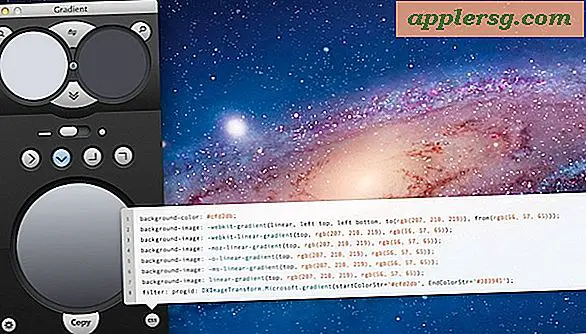แก้ไข iPhone ไม่ให้ส่งข้อความรูปภาพโดยการแก้ปัญหา MMS & iMessage

ผู้ใช้ iPhone จำนวนมากจะส่งและรับข้อความรูปภาพผ่านทางแอป Messages ซึ่งมาถึงเป็น iMessage ถ้าผู้รับและผู้ส่งเป็นผู้ใช้ iPhone หรือเป็น MMS ถ้าบุคคลนั้นเป็นผู้ใช้โทรศัพท์ Android หรือ Windows ข้อความรูปภาพโดยทั่วไปจะส่งโดยไม่มีปัญหาใด ๆ แต่ถ้าคุณประสบปัญหาที่ iPhone ไม่ได้ส่งข้อความรูปภาพให้อ่านขั้นตอนด้านล่างเพื่อแก้ไขปัญหาในแบบสั้น ๆ
โปรดทราบว่าขั้นตอนเหล่านี้ถูกนำมาใช้กับผู้ใช้ iPhone หากโทรศัพท์ของผู้รับมีปัญหาคุณต้องให้พวกเขาทำตามคำแนะนำแยกต่างหาก ข้อความรูปภาพจะทำงานข้ามแพลตฟอร์มไปยังและจาก iPhone, Android, Windows Phone และอุปกรณ์อื่น ๆ โดยสมมติว่ามีบริการที่จำเป็นและแผนบริการโทรศัพท์มือถือไว้ หากโทรศัพท์หรือผู้รับไม่มีแผนข้อมูลหรือแผนบริการอุปกรณ์จะไม่สามารถส่งหรือรับรูปภาพใด ๆ ได้โดยไม่ต้องเชื่อมต่อ Wi-Fi
การแก้ไขปัญหา iPhone ไม่ส่งข้อความรูปภาพ
ขั้นตอนต่อไปนี้ใช้กับ iPhone ทุกรุ่นที่ใช้ iOS ทุกเวอร์ชัน แต่ไม่สำคัญว่าอุปกรณ์หรือเวอร์ชันใดที่กำลังทำงานอยู่ในโทรศัพท์
1: ยืนยันว่ามีการใช้งานข้อมูลมือถือแล้วเปิด Wi-Fi ไว้
ในการส่งภาพผ่าน iMessage iPhone ต้องมีแผนข้อมูลโทรศัพท์มือถือที่ใช้งานอยู่หรือการเชื่อมต่อ Wi-Fi
- ไปที่แอป "การตั้งค่า" จากนั้นไปที่ "Cellular"
- ตรวจดูให้แน่ใจว่าได้เปิดสวิตช์ "ข้อมูลเซลลูลาร์" เป็นตำแหน่ง ON แล้ว
คุณสามารถปิดข้อมูลเซลลูลาร์ได้หากมีการเชื่อมต่อ Wi-Fi ที่ใช้งานได้แทนคุณสามารถยืนยันได้โดยการปัดขึ้นจากด้านล่างของหน้าจอ iPhone และแตะที่ไอคอน Wi-Fi เพื่อให้แน่ใจว่าการเชื่อมต่อไร้สายทำงานอยู่และเปิดใช้งาน
2: ยืนยัน MMS Enabled
การรับส่งข้อความ MMS เป็นสิ่งจำเป็นสำหรับการส่งข้อความมีเดียในทุกแพลตฟอร์มคุณจะต้องแน่ใจว่ามีการเปิดใช้งานหากคุณมีปัญหาในการส่งข้อความภาพ:
- ไปที่ "การตั้งค่า" แล้วไปที่ "ข้อความ"
- ตรวจสอบว่าตัวเลือก "MMS Messaging" ถูกสลับไปที่ตำแหน่ง ON
- ไปที่แอปการตั้งค่าและไปที่ "ข้อความ" จากนั้นตรวจสอบให้แน่ใจว่า iMessage ตั้งอยู่ที่ตำแหน่ง ON
- กดปุ่มเปิด / ปิดและปุ่มโฮมพร้อมกันจนกว่าคุณจะเห็นโลโก้ Apple ซึ่งโดยปกติจะใช้เวลาประมาณ 10 วินาที
- เปิดแอป "Settings" แล้วไปที่ "General" จากนั้นไปที่ "Reset"
- เลือก "รีเซ็ตการตั้งค่าเครือข่าย" และยืนยันว่าคุณต้องการดำเนินการดังกล่าว
- การรับสัญญาณโทรศัพท์มือถือไม่ดีหรือไม่? ซึ่งอาจทำให้เกิดความล้มเหลวในการส่งข้อความและข้อความรูปภาพ
- การรับโทรศัพท์มือถือของผู้รับไม่ดีหรือไม่อยู่ในบริการ? นอกจากนี้ยังอาจทำให้เกิดความล้มเหลวในการส่งข้อความรูปภาพ
- ไม่มีแผนข้อมูลหรือการเชื่อมต่อ Wi-Fi หรือไม่? ขณะนี้ไม่มีบริการข้อมูลแล้วจะอนุญาตให้ iMessage ส่งข้อความหรือรูปภาพได้
- ข้อความปกติทำงานเพื่อส่งและรับหรือไม่? หากข้อความไม่ส่งจาก iPhone อาจมีปัญหาอื่น ๆ รวมทั้งปัญหาเกี่ยวกับแผนบริการมือถือ

การรับส่งข้อความ MMS เป็นข้อบังคับถ้าคุณต้องการส่งและรับข้อความรูปภาพจากโทรศัพท์แอนดรอยด์ Windows โทรศัพท์มือถือ Blackberry และผู้ใช้ iPhone ทุกรายที่ไม่ได้ใช้ iMessage
ยืนยันว่า iMessage ถูกเปิดใช้งานแล้ว
การใช้ iMessage เป็นวิธีที่ผู้ใช้ iPhone ส่วนใหญ่ติดต่อสื่อสารกันได้คุณจะต้องแน่ใจว่าคุณลักษณะนี้ถูกเปิดใช้งานหากคุณใช้ iPhone ผู้ใช้บางคนปิดการใช้งาน iMessage แต่ไม่แนะนำให้ทำเช่นนั้นและเจ้าของ iPhone ส่วนใหญ่ควรใช้บริการเพื่อสื่อสาร:
หมายเหตุถ้าคุณเห็น "iMessage รอการเปิดใช้งาน" คุณอาจต้องการสลับบริการ

บางครั้งการสลับ iMessage ออกและเปิดอีกครั้งก็สามารถแก้ไขปัญหาเกี่ยวกับ iMessage ได้เช่นกัน
4. Reboot iPhone
การรีบูตเครื่อง iPhone สามารถแก้ไขพฤติกรรมที่ผิดพลาดและปัญหาง่ายๆอื่น ๆ รวมถึงการไม่สามารถส่งข้อความภาพถ่ายกับ iPhone ได้
ซึ่งจะแก้ไขปัญหาเกี่ยวกับการส่งข้อความและพฤติกรรมแปลก ๆ ใน ioS
5. รีเซ็ตการตั้งค่าเครือข่าย
บางครั้งการรีเซ็ตการตั้งค่าเครือข่ายใน iOS เป็นสิ่งจำเป็นเพื่อแก้ไขการส่งภาพบน iPhone หากฟังก์ชันการรับและส่งภาพทำงานไม่ถูกต้อง นี้เป็นเรื่องง่ายที่จะทำและใช้เวลาเพียงชั่วครู่:

การตั้งค่านี้จะรีเซ็ตการเชื่อมต่อ Wi-Fi ที่จดจำไว้รวมทั้งการปรับแต่ง DNS และ DHCP เพื่อเตรียมพร้อมที่จะป้อนรหัสผ่านและข้อมูลดังกล่าวสำหรับการเชื่อมต่อ WiFi และเราเตอร์อีกครั้ง
ข้อควรพิจารณาอื่น ๆ
มีเคล็ดลับหรือเทคนิคอื่น ๆ เพื่อแก้ไขปัญหาในการส่งข้อความภาพจาก iPhone หรือไม่? แจ้งให้เราทราบว่าอะไรเหมาะกับคุณในความคิดเห็นส่วนใหญ่ของเวลาที่ขั้นตอนข้างต้นจะแก้ไขปัญหาของคุณแม้ว่า!